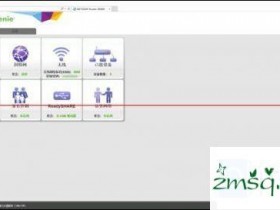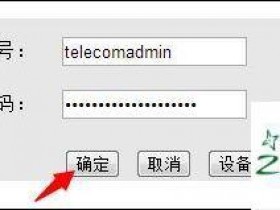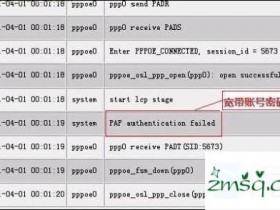- A+
本文介绍了在192.168.1.1路由器的IP宽带控制设置,也被称为路由器限速、限制电脑的速度在互联网上通过路由器,如果没有宽带该源继续合理分布,当局域网中的计算机下载文件和在线观看视频时,不可避免地会影响其他计算机的正常因特网访问。本文将使用TP链接路由器作为例如,介绍了IP宽带控制的配置方法。
示例应用程序
例如,一所大学宿舍4为学生共享800万宽带,并通过一台TP链接的无线路由器共享互联网,现在需要给每个学生平均分配200万带宽,也就是说,每一个。在下载文件和观看视频时,学生最多只能占用2M的带宽,以免影响其他学生的正常上网。
配置方法
1、登录到TP-Link路由器管理界面:在电脑上打开浏览器,在浏览器的地址栏中,输入:192.168.1.1,然后按回车键(回车)- 键盘;在对话框中输入用户名和密码(默认为admin);单击OK。
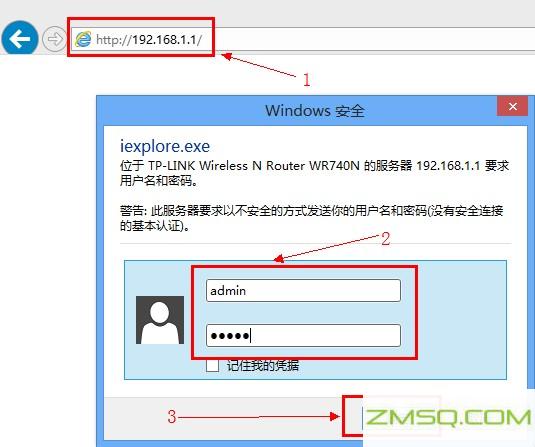
2,检查DHCP服务器的IP地址池:单击“DHCP服务器”;;DHCP服务;;记录地址池起始地址、地址池结束地址。(这种情况下如:192.168.1.100-192.168.1.199)
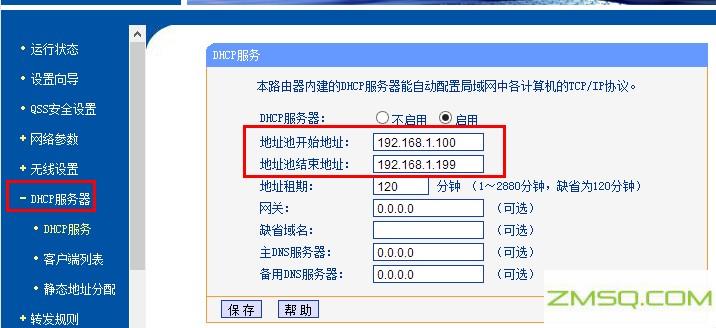
3,点击“IP宽带控制”;检查“打开IP带宽控制”(只检查这个项目,然后点击“保存”按钮,IP带宽控制功能将是有效的),“请填写您的应用程序带宽”填写。:8000 - ;IP地址段填写:192.168.1.100-192.168.1.199 - ;“模式”选项:限制最大带宽;“宽带大小”填:2000 ;钩选择“启用”“”;单击下面的“保存”。

注意事项:
1、带宽的换算关系是:1mbps = 1000kbps。
2、选择宽带线路类型并填写大小时带宽,请根据实际情况选择并填写,如不清楚,请咨询带宽提供商(如电信、网通等)。
三.当您修改以下配置项时,单击“保存”按钮使配置项激活。
4,如果没有设置启用IP的带宽控制规则,那么所填充的带宽将不起作用。